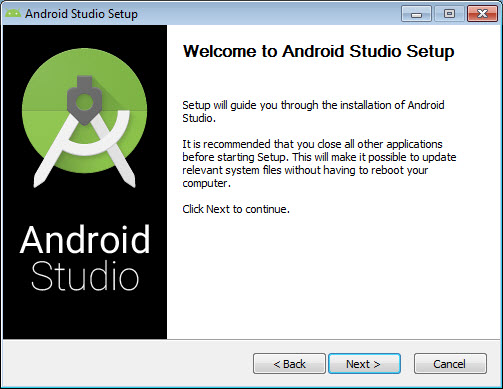Android Studio adalah Integrated Development Environment (IDE) resmi untuk pengembangan aplikasi Android. Dalam artikel ini, kita akan membahas cara instal Android Studio di Windows dengan cara yang mudah dan simpel.
Cara Instal Android Studio di Windows
Sebelum kita memulai instalasi Android Studio, pastikan bahwa perangkat anda terhubung ke internet dan memiliki koneksi yang stabil. Selain itu, anda juga harus memastikan bahwa spesifikasi sistem anda memenuhi persyaratan minimal yang diperlukan untuk menjalankan Android Studio. Persyaratan minimal ini meliputi:
- Prosesor Intel i5 atau AMD Ryzen 5 3.0 GHz atau lebih
- 4GB RAM atau lebih
- 2GB ruang penyimpanan bebas pada hard drive
- Resolusi layar minimal 1280×800 px
- Microsoft Windows 7 atau yang lebih baru
Berikut adalah langkah-langkah instalasi Android Studio pada Windows:
- Pertama-tama, unduh file instalasi Android Studio dari situs resmi di https://developer.android.com/studio
- Setelah file instalasi diunduh, klik ganda pada file tersebut untuk memulai instalasi
- Setelah itu, akan muncul halaman Lisensi Pengguna Akhir. Membaca dan setujui lisensi kemudian klik next
- Kemudian, pilih direktori instalasi. Anda dapat menggunakan direktori default atau memilih direktori lain.
- Setelah itu, pilih komponen yang ingin anda instal. Pastikan bahwa opsi “Android Virtual Device” tercentang. Kemudian klik next.
- Kemudian, pilih Start Menu Folder untuk menambahkan pintasan Android Studio pada menu start. Klik next
- Setelah itu, pilih opsi “Android Studio” dan “Start Android Studio”, kemudian klik Finish.
- Android Studio akan membuka halaman pengaturan awal. Pastikan bahwa opsi “Standard” dipilih, kemudian klik next
- Pada halaman SDK Components Setup, android studio akan mendownload dan menginstal beberapa tools dan library yang dibutuhkan. Tunggu hingga proses selesai.
- Setelah proses selesai, klik finish untuk menyelesaikan instalasi dan memulai Android Studio
Frequently Asked Question (FAQ)
Q: Bagaimana cara membuat project baru di Android Studio?
A: Berikut adalah langkah-langkah untuk membuat projek baru di Android Studio:
- Buka Android Studio, kemudian klik “Start a new Android Studio project”
- Pada halaman Create New Project, masukkan nama aplikasi dan pilih bahasa pemrograman yang ingin anda gunakan. Kemudian, pilih minimum SDK yang anda inginkan dan klik Next.
- Kemudian, pilih jenis activity yang akan digunakan dan klik Next.
- Pada halaman Activity Name, masukkan nama activity yang diinginkan. Kemudian, pilih jenis layout yang akan digunakan dan klik Finish.
Q: Apa perbedaan antara emulator dan device fisik pada Android Studio?
A: Emulator dan device fisik adalah dua pilihan untuk menjalankan aplikasi pada Android Studio. Emulator adalah sebuah perangkat virtual yang mensimulasikan perangkat Android. Sedangkan, device fisik adalah perangkat Android yang sebenarnya dan terhubung ke komputer Anda. Emulator sering digunakan dalam tahap pengembangan untuk menguji aplikasi secara cepat dan mudah, sedangkan device fisik digunakan untuk menguji aplikasi pada perangkat nyata dengan kondisi yang sesuai dengan pengguna akhir.
Video Tutorial
Berikut adalah video tutorial cara instal Android Studio di Windows:
Gambar
Cara Install Android Studio – lbagiartha
Source: lbagiartha.wordpress.com
Cara Instal Android Studio di Windows Bagi Pemula – Qwords
Source: qwords.com
Zafta Kalana: Cara Instal Android Studio Pada Windows
Source: lfzone.org